Soluție: Unarc dll a returnat un cod de eroare. Soluție: Unarc dll a returnat un cod de eroare Probleme cu despachetarea arhivelor de joc

Situația este destul de comună: eroarea unarc.dll apare după descărcarea unei arhive sau când încercați să instalați un joc descărcat de pe Internet. Acest lucru se poate întâmpla pe Windows 10, 8, Windows 7 și chiar Windows XP. După ce am citit sugestiile altor persoane cu privire la modul de rezolvare a problemei, am dat de faptul că doar într-un caz din 10 este indicată o opțiune importantă, care este vinovată în 50% din astfel de cazuri. Dar să o luăm în ordine.
Actualizare 2016: înainte de a continua cu metodele descrise pentru a remedia eroarea unarc.dll, vă recomand să efectuați doi pași: dezactivați antivirusul (inclusiv Windows Defender) și apoi încercați să instalați din nou jocul sau programul - cel mai adesea acești pași simpli vă ajută.
Pentru această metodă mulțumim unuia dintre cititorii sub porecla Konflikt, merită verificat, este foarte posibil ca eroarea unarc.dll să fie cauzată de motivul specificat:
Atenție tuturor celor care nu au fost ajutați de toate dansurile mai sus descrise cu tamburin. Problema poate sta în folderul în care se află arhiva cu această eroare! Asigurați-vă că nu există litere rusești în calea în care se află fișierul (EXACT UNDE ESTE ARHIVA și nu unde o despachetați). De exemplu, dacă arhiva se află în folderul „Jocuri”, redenumiți folderul în „Jocuri”. A funcționat pe Win 8.1 x64, este bine că nu am ajuns până la punctul de a modifica unitatea de sistem.
O altă opțiune pentru a remedia eroarea
O opțiune care este folosită de mulți, dar care ajută puțini:
- Descărcați separat biblioteca unarc.dll
- L-am pus în System32, într-un sistem pe 64 de biți l-am pus și în SysWOW64
- În linia de comandă, introduceți regsvr32 unarc.dll, apăsați Enter și reporniți computerul
Încercăm din nou să despachetăm fișierul sau să instalăm jocul.
Cu condiția ca nimic nu a ajutat în această etapă și nu vă deranjează să reinstalați Windows, puteți face acest lucru. Dar rețineți că cel mai adesea acest lucru nu rezolvă problema. Pe unul dintre forumuri, o persoană scrie că a reinstalat Windows de patru ori, eroarea unarc.dll nu a dispărut... Mă întreb de ce de patru ori?
Dacă ați încercat totul, dar eroarea ISDone.dll sau unarc.dll rămâne
Acum să trecem la cel mai trist, dar în același timp foarte frecvent caz care provoacă această eroare - probleme cu RAM-ul computerului. Puteți folosi utilitare de diagnosticare pentru a testa memoria RAM sau puteți, de asemenea, cu condiția să aveți două sau mai multe module de memorie, să le eliminați unul câte unul, să porniți computerul, să încărcați arhiva și să încercați să despachetați. Dacă funcționează, atunci problema este în modulul care a fost eliminat, iar dacă eroarea unarc.dll apare din nou, treceți la următoarea placă.
Și totuși, o situație foarte rară pe care am întâlnit-o cândva: o persoană a transferat arhive pe unitatea sa flash, dar acestea nu au fost despachetate. În acest caz, problema a fost tocmai în unitatea flash - așa că dacă aduceți unele fișiere din exterior fără a le descărca direct de pe Internet, atunci este foarte posibil ca unarc.dll să apară dintr-un mediu problematic.
Articolul descrie cele mai multe metode de lucru pentru rezolvarea erorii ISDone.dll: A apărut o eroare la despachetare: Arhiva este deteriorată! Unarc.dll a returnat un cod de eroare.
Cum arată eroarea ISDone.dll și Unarc.dll? Asta scrie
Când apare acest tip de eroare, apare un mesaj ca acesta:ISDone.dll
A apărut o eroare la despachetare: arhiva este deteriorată! Unarc.dll a returnat codul de eroare: - 7, EROARE: date de arhivă corupte (decompresia eșuează), cod de arhivă de eroare -7.
Mai mult, codul de eroare poate fi diferit: - 1, -6, -7, -12, -14
În ce jocuri este comun?
Mafia 3, Skyrim, GTA 5, Duing light, Fallout 4, Far Cry 4, Mad Max, Need for Speed, Assassin's Creed 3, Dishonored, Bioshock Infinite, Tom Clancy's Splinter Cell, FIFA 15, Max Payne, Crysis 3, Mirror's Edge , Resident Evil 6, Might and Magic Heroes 7, Red Alert 3, Syndicate, Call of Duty, Rise of the Tomb Raider, Watch Dogs, Mortal Kombat, Warcraft 3, Unreal Tournament și alte jocuri descărcate de pe torrente și tot felul de repack-uri , distribuții piratate etc.Atenţie!
Dacă nu doriți să vă deranjați să rezolvați eroarea ISDone.dll când Unarc.dll returnează unele coduri de eroare, cumpărați jocuri pe Steam. Dacă decideți să nu coborâți steagul negru și să continuați să utilizați produse piratate, atunci va trebui să citiți tot ce este scris mai jos, încercând, încercând și încercând din nou.De ce apare eroarea ISDone.dll: Unarc.dll a returnat un cod de eroare
ISDone.dll este o bibliotecă responsabilă pentru despachetarea și pregătirea fișierelor pentru lansarea aplicațiilor. Suportă arhive .arc, .7z, .rar, .pcf, .srep. Este adesea folosit de către repackatorii de jocuri pentru a comprima fișierele de joc cât mai mult posibil. Prin urmare, eroarea ISDone.dll apare cel mai adesea în versiunile RePack ale jocurilor mai mari de 8 GB, care, la rândul lor, sunt distribuite prin torrent.Motivul ar putea fi orice, un torrent subdescărcat, un blank spart, o arhivă spartă, un antivirus care blochează despachetarea arhivei etc. și așa mai departe. Aici am adunat toate metodele pe care le cunosc care au ajutat utilizatorii reali să depășească această eroare. Dacă te-a ajutat o metodă nedescrisă în articol, scrie-o în comentarii. Cineva iti va fi cu siguranta recunoscator pentru tot restul vietii.
Soluție la eroarea „ISDone.dll: A apărut o eroare la despachetare: arhiva este deteriorată! Unarc.dll a returnat un cod de eroare"
1. Arhiva este cu adevărat deteriorată
1.1. Torrent subdescărcat
Vizualizați informații despre torrentul descărcat. Dimensiunea totală și dimensiunea descărcată trebuie să fie identice.
Dacă nu, reluați torrent-ul sau descărcați din nou.

Poate că problema este cu clientul torrent însuși. Descărcați și instalați cea mai recentă versiune stabilă.
1.2. DVD spart
Încercați să descărcați toate fișierele jocului pe computer și să rulați programul de instalare. Dacă nu ajută, cumpărați un alt disc și înregistrați jocul din aceeași (diferită) sursă pe el.1.3. Arhivă spartă pe o unitate flash. Probleme cu unitatea flash
Uneori, arhivele de pe o unitate flash pot fi sparte. Descărcați conținutul pe computer și rulați de pe acesta. Dacă acest lucru nu ajută, copiați din nou fișierele jocului pe unitatea flash USB. Instalare. Dacă acest lucru nu ajută, schimbați unitatea flash.2. Probleme cu arhivatorii
Deoarece biblioteca ISDone.dll se ocupă de despachetarea fișierelor .arc, .7z, .rar, .pcf, .srep, poate că problema se află în arhivare. Instalați/reinstalați arhivare care funcționează cu fișiere .arc, .7z, .rar, .pcf, .srep. În principiu, reinstalarea arhivelor 7-Zip și WinRar de pe site-urile lor oficiale ar trebui să fie suficientă.3. Dezactivați Antivirus, Firewall și Windows Defender
Instalarea repack-ului poate fi blocată de un program antivirus, Firewall sau Windows Defender. Inchide-le. Firewall și Defender sunt dezactivate prin Panoul de control, antivirus - în conformitate cu caracteristicile specifice ale programului antivirus selectat.
4. Drepturi insuficiente. Instalați cu drepturi de administrator
Vă rugăm să vă verificați tipul de cont înainte de instalare. Oferă-i drepturi de administrator. Pentru a face acest lucru, accesați Panou de control → Conturi de utilizator → Schimbați-vă tipul de cont.
5. Dimensiunea fișierului de paginare este insuficientă pentru dezarhivare
Pentru a mări fișierul de schimb, mergeți:Panou de control → Sistem → Setări avansate de sistem → Avansat → Performanță (Setări) → Avansat → Memorie virtuală. Schimbați fișierul (Editare).

Debifați opțiunea „Selectați automat dimensiunea fișierului de pagină”. Selectați o unitate. Specificați dimensiunea fișierului de paginare. Faceți clic pe Set. Faceți clic pe OK.


6. Probleme cu RAM
Opriți computerul, deschideți capacul unității de sistem și scoateți slotul RAM. Curățați contactele oxidate ale memoriei RAM (o radieră este potrivită pentru ștergerea a ceea ce este scris cu creion). Reintroduceți fanta. Dacă sunt mai multe, le puteți schimba.7. Unul sau ambele fișiere sunt deteriorate: ISDone.dll și Unarc.dll
Copiați și înlocuiți fișierele care raportează eroarea. Acest lucru se poate face în două moduri. Încercați atât manual, cât și folosind software. A doua metodă vindecă mai des eroarea (nu există statistici, dar aceasta este opinia).7.1. Manual
Descărcați fișierele.Așezați-le:
În dosar C:\Windows\System32(pentru Windows pe 32 de biți).
În dosar C:\Windows\SysWOW64(pentru Windows pe 64 de biți).
Salvați modificările în registru. Pentru a face acest lucru, accesați Start →Run și tastați mai întâi
regsvr32 isdone.dll
și apăsați Bine.
Apoi
regsvr32 unarc.dll
și apăsați Bine.
7.2. Folosind programul DLL-Files Fixer
Înainte de a începe programul, descărcați fișierele furnizate mai sus, astfel încât le va găsi pe computer și le va instala acolo unde aveți nevoie de ele.Atenţie!
DLL-Files Fixer este un program plătit și necesită o cheie.8. Jocul este instalat într-un folder cu un nume lung. Numele folderului conține caractere chirilice
Urmați calea de instalare a jocului. Încercați să instalați jocul într-un folder cu un nume scurt în latină. De exemplu, Game, Igra sau un nume similar.9. Curățați discul de sistem
Discul de sistem poate fi aglomerat. Curățați-l. Pentru a face acest lucru, faceți clic dreapta pe unitatea C. În meniul care apare, selectați „Proprietăți”. Facem curatenie.
10. Actualizați DirectX
11. Actualizați driverele plăcii de bază
Descărcați driverele pentru placa de bază numai de pe site-ul oficial al dezvoltatorului.Căutați același joc de la un alt autor de repack.
12.Reinstalați Windows
Încercați să reinstalați Windows, încercați o altă versiune.Sper că am ajutat.
Dacă cunoașteți o metodă care nu este descrisă în articol, descrieți-o în comentarii. Mulți, mulți oameni vă vor fi recunoscători.
Video: ISDone.dll a întâmpinat o eroare la despachetarea Unarc.dll a returnat un cod de eroare
Eroare ISDone.dll apare de obicei în timpul instalării jocurilor pe Windows 10 și predecesorii săi. Motivul principal pentru această problemă este că nu există suficientă memorie pentru a procesa aplicația sau fișierele DLL lipsesc sau sunt deteriorate. Jocurile mari pentru PC cad adesea victime ale acestei probleme din cauza lipsei spațiului RAM liber. Prin urmare, pentru a remedia eroarea ISDone.dll în Windows 10, trebuie să vă concentrați pe două domenii: 1. Memorie, 2. Fișiere DLL. Există 2 situații posibile în memoria RAM, este prea mică pentru a rula jocul sau este deteriorată în timpul blocărilor. Pe de altă parte, dacă un fișier dll este cauza, atunci un fișier deteriorat sau lipsă este motivul pe care ar trebui să vă concentrați. În majoritatea cazurilor, eroarea ISDone.dll apare din cauza unui fișier defect Unarc.dll situat în folderul System32 pe sisteme de operare pe 32 de biți și folderul SysWOW64 pe sisteme pe 64 de biți și produce următorul mesaj de eroare:
A apărut o eroare la despachetare: arhiva este deteriorată! Unarc.dll a returnat codul de eroare - 1, 11, 12, 7...
Prin urmare, dacă vedeți acest mesaj de eroare, înseamnă că computerul dvs. nu a putut citi fișierele de arhivă de instalare. Să ne uităm mai întâi la metoda care a ajutat majoritatea utilizatorilor să remedieze problema isdone.dll cu codul de eroare Unarc.dll la despachetare, apoi vom analiza soluțiile pentru această eroare.
Cum se remediază eroarea ISDone.dll cu codul Unarc.dll în Windows 10
În primul rând, să ne uităm la o metodă care ajută în majoritatea cazurilor - aceasta instalarea jocului în modul sigur. Jocurile mari au o colecție uriașă de fișiere și creează conflicte cu drivere preinstalate și software terță parte. Odată ce intri în modul sigur, toate aceste aplicații nu se vor încărca, așa că există spațiu liber pentru a juca. Prin urmare, instalarea jocului în modul sigur vă va salva de toate procesele și memoria inutile. Pentru a face acest lucru, haideți să urmăm câțiva pași.
Pasul 1. Apasa si tine apasat " Schimb" de pe tastatură. Acum reporniți computerul. Pentru a face acest lucru, faceți clic pe " start„pe bara de activități, apoi pe pictogramă” Închide„ selectați „. Puteți citi manualul complet, .

Pasul 2. După repornirea computerului, instalați jocul în modul sigur care afișează eroarea.
Pasul 3. După instalarea jocului, trebuie să părăsiți modul sigur. Pentru a face acest lucru, apăsați combinația de butoane Win+R si intra msconfig.
Pasul 4. în fereastra care se deschide" configurarea sistemului”, accesați fila „Pornire” și debifați „Mod sigur”. Faceți clic pe Aplicare și „OK”, apoi reporniți computerul sau laptopul și bucurați-vă de joc fără erori ISDone.dll și Unarc.dll în Windows 10. Dacă această metodă nu nu ajută, atunci luați în considerare mai jos 2 metode legate de RAM și DLL.

1. Soluții legate de RAM (RAM)
Să luăm în considerare metoda cu RAM, care este vinovată de eroarea ISDone.dll cu codul Unarc.dll în Windows 10.
Măriți dimensiunea fișierului de paginare
Jocurile mari ocupă GB, astfel încât memoria RAM nu are suficient spațiu pentru a umple spațiul necesar. Windows folosește o parte din hard disk ca memorie virtuală și se numește . Prin urmare, creșteți capacitatea și asigurați-vă că memoria RAM corespunde cerințelor jocului.
Pasul 1. Faceți clic pe butoane Win+R si intra sysdm.cpl pentru a deschide proprietățile sistemului.

Pasul 2. În noua fereastră care se deschide, accesați fila „ În plus" și în secțiunea de performanță, faceți clic pe " Opțiuni".

Pasul 3. Faceți clic pe fila „ În plus" și mai jos în secțiunea memorie virtuală faceți clic pe " Schimbare".

Pasul 4. În fereastra Memorie virtuală, debifați „ selectați automat dimensiunea fișierului de paginare„. Apoi, selectați punctul „ Specificați dimensiunea" și specificați în coloane minim 100Și maxim 3000 mărimea. Vă rugăm să rețineți că puteți crește dimensiunea dacă jocul necesită mai mult. Acum faceți clic pe OK și sistemul vă va cere să reporniți computerul pentru a face modificările efective. După repornire, rulați instalarea jocului pentru a verifica dacă eroarea isdone.dll este remediată la despachetarea jocului și dacă este returnat codul Unarc.dll.

Ștergeți fișierele Temp
Pasul 1. Apăsați combinația de butoane Win+Rși tastați în câmp %TEMP% pentru a dezvălui locația fișierelor temporare ascunse.

Pasul 2. Selectați toate fișierele care se află în folder tempși ștergeți-le.

Rulați Instrumentul de diagnosticare a memoriei Windows
După creșterea dimensiunii fișierului de pagină, o eroare persistentă indică faptul că poate fi ceva în neregulă cu RAM. Instrumentul de diagnosticare a memoriei Windows vă va șterge îndoielile, așa că rulați-l pe computer. Vom discuta pe scurt despre cum să rulăm diagnostice, dar vă puteți uita mai detaliat la link.
Pasul 1. Faceți clic pe „start”, tastați mdsched.exeși rulați-l.

Pasul 2. În caseta de dialog Windows Memory Checker, selectați „ Reporniți și verificați (recomandat)". După repornire, va apărea un ecran albastru cu un test pentru RAM. Dacă apar erori grave în test, cel mai probabil va trebui să înlocuiți stick-ul RAM. Consultați linkul de mai sus pentru mai multe detalii, acesta descrie cum să remediați erori și la ce se referă ele.

Rulați Disk Cleanup
Fișierele de instalare Windows adaugă de multe ori gunoi pe lângă fișierele de sistem. Procesul de instalare a jocului poate fi întrerupt de un aglomerat de fișiere vechi și vechi, așa că rularea Disk Cleanup ar fi o idee bună. Deși un ghid există deja, îl vom analiza pe scurt aici.
Pasul 1. Clic Win+Rși formați cleanmgr pentru a lansa instrumentul Disk Cleanup.

Pasul 2. Într-o fereastră nouă, selectați discul de sistem pentru a-l curăța de resturi.

Pasul 3. Bifați caseta de lângă tot ce este pe listă și faceți clic mai jos " curățați fișierele de sistem„. În fereastra următoare, marcați, de asemenea, întreaga listă de fișiere care trebuie șterse și faceți clic pe OK pentru a elimina fișierele nedorite de pe discul de sistem.
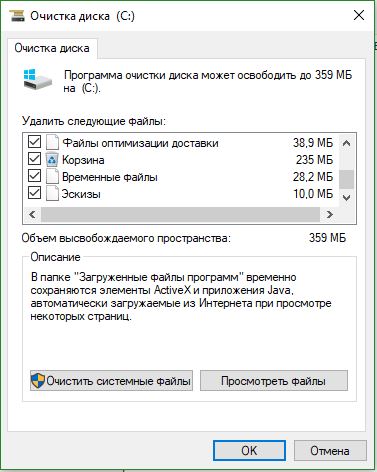
2. Soluții legate de fișierele DLL
DLL arată o bibliotecă de link-uri dinamice care ajută la îndeplinirea mai multor sarcini în sistemul de operare Windows. Dosarul System32 de pe discul de instalare conține toate fișierele DLL care sunt alocate diferitelor funcții. De obicei, jocurile conțin toate fișierele dll necesare, dar atunci când aveți un joc piratat sau corupt, acest lucru provoacă diverse erori, de obicei cu biblioteci lipsă. Dacă găsiți eroare ISDone.dll pe PC-ul cu Windows 10, atunci iată câteva soluții de lucru.
Dezactivați antivirusul
Windows Firewall și Windows Defender protejează sistemul de fișiere rău intenționate, dar uneori împiedică instalarea unui joc autentic din cauza anumitor restricții. După aceea, dezactivați ambele aplicații de securitate pentru a verifica dacă eroarea la instalarea jocului este rezolvată.
Antivirusul terță parte creează, de asemenea, conflicte cu fișierele de instalare a jocului, așa că dezactivează-l sau dezinstalează-l dacă este prezent.
Pasul 1. Accesați setările Centrului de securitate și dezactivați-vă antivirusul. Pentru a face acest lucru, urmați următoarea cale Toți parametrii > Actualizări și securitate > windows protector > Deschideți Centrul de securitate Windows Defender. Apoi, faceți clic pe pictograma " Protecție împotriva virușilor și amenințărilor" și selectați " Antivirus și alte setări de protecție împotriva amenințărilor". Trageți glisoarele în modul Off. Astfel, Windows Defender este dezactivat, așa că acum concentrați-vă pe dezactivarea firewall-ului.

Pasul 2. În aceeași fereastră Centru de securitate, faceți clic pe „ casa"cabinet și selectează" firewall și securitatea rețelei".

Pasul 3. Veți vedea „Rețea publică”, „Rețea privată” și „Rețea de domeniu”. Faceți clic pe fiecare dintre ele și trageți glisorul în Mod opriri. Acum asigurați-vă că eroarea ISDone.dll în Windows 10 nu apare în timpul instalării jocului și că codul Unarc.dll nu este returnat.

Rulați System File Checker
Rularea instrumentului SFC pentru a repara fișierele de sistem deteriorate este, de asemenea, o modalitate excelentă dacă soluțiile de mai sus nu au ajutat. SFS va scana fișierele de sistem și, dacă este posibil, le va restaura pe cele deteriorate dacă le detectează. Consultați ghidul complet pentru .
Pasul 1. Rulați promptul de comandă ca administrator.

Pasul 2. În linia de comandă, tastați sfc /scannowși apăsați Enter. Procesul poate dura o perioadă lungă de timp, puteți bea o ceașcă de cafea. Reporniți computerul și asigurați-vă că eroarea ISDone.dll la instalarea jocului dispare și codul Unarc.dll dispare.

Reînregistrați fișierul ISDone.dll
Un fișier ISDone.dll sau Unarc.dll deteriorat este cauza principală a acestei probleme, așa că trebuie să-l reînregistrați. În procesul anterior, ați învățat deja cum să rulați „promptul de comandă” cu drepturi de administrator.
Pasul 1. Lansați comanda pe linia de comandă regsvr32 Isdone.dll pentru a reînregistra fișierul ISDone.dll.
Dacă descoperiți că a apărut o eroare în timpul despachetării: arhiva este deteriorată unarc.dll a returnat codul de eroare EROARE: date arhivate corupte (decompresia eșuează), apoi rulați și următoarea comandă în CMD regsvr32 unarc.dll .

Descărcați fișierele ISDone.dll și unarc.dll
Aceasta este o soluție dovedită dacă fișierele DLL lipsesc sau nu funcționează corect.
Pasul 2. Accesați pagina https://www.dllme.com/dll/files/unarc_dll.html dacă primiți un mesaj de eroare unarc.dll și descărcați fișierul.
Pasul 3. Apoi, când descărcarea ambelor fișiere este completă, faceți clic dreapta pe fiecare dintre ele extrageți sau dezarhivați.
Pasul 4. Deschideți unitatea de sistem de-a lungul căii C:/Windows/System32și copiați aceste fișiere acolo.
Sper că ați remediat această eroare ISDone.dll cu codul Unarc.dll când instalați jocul pe Windows 10.
3. Soluție pentru lansarea jocului sau a programului de instalare din folderul TEMP
În comentarii, un utilizator sub porecla Pavel Panchenko a împărtășit o metodă interesantă. Dacă metodele de mai sus nu v-au ajutat, atunci vom căuta o altă soluție la această problemă. Concluzia este că trebuie să puneți programul de instalare a jocului într-un folder temporar din Windows" TEMP„, hai să ne dăm seama cum să facem asta.
- Apăsați o combinație de butoane Win+R si intra %TEMP% sau urmați calea activând C:\Utilizatori\nume utilizator\Appdata\Local\Temp

- Copiați programul de instalare „.exe” al jocului sau programului și plasați-l într-un folder temporar deschis. Apoi, pur și simplu începe să instalezi jocul din folderul temporar temp. Dacă dă erori, încercați să rulați instalarea ca administrator făcând clic dreapta pe programul de instalare. După instalarea cu succes, puteți șterge programul de instalare în sine, astfel încât să nu ocupe spațiu prețios pe discul de sistem.

Mulți jucători s-au confruntat în mod repetat cu eșecul Unarc.dll care returnează un cod de eroare la instalarea unui joc sau program. În acest caz, codul de eroare apare cu valori diferite, cele mai comune valori sunt 1, 6, 7, 8, 11, 12, 14. Acest ghid va oferi toate informațiile despre cum să remediați codul de eroare returnat de Unarc.dll 1, 6, 7, 8, 11, 12, 14 etc.
Cum se remediază codul de eroare returnat de Unarc.dll 11
De asemenea, potrivit pentru remedierea aceleiași erori cu valori diferite.
Cel mai adesea, problema cu această eroare constă într-un program de instalare defect, adică în fișierele pe care le-ați descărcat inițial? Un fișier lipsește. Prin urmare, mai întâi, află dacă cineva a reușit să instaleze acest joc. Dacă alții nu au avut această eroare, atunci problema poate fi după cum urmează:
- Antivirusul a șters un fișier suspect la despachetarea sau descărcarea unui joc de pe Internet.
- Fișierele pentru un joc dezinstalat au fost deteriorate în timpul procesului de descărcare, cel mai adesea din cauza erorilor de conexiune, a problemelor cu torrentul sau programul.
De regulă, tocmai din aceste motive apare eroarea „Unarc.dll a returnat un cod de eroare”.
Reinstalarea Microsoft Visual C++ 2010
Microsoft Visual C++ 2010 va ajuta, de asemenea, la remedierea erorii. Iată două link-uri către produsul oficial Microsoft. Înainte de a instala, asigurați-vă ce bitness este sistemul dvs. de operare.
Înainte de instalare, este recomandabil să dezinstalați versiunea anterioară a Microsoft Visual C++. Pentru a face acest lucru, accesați „ Panou de control" – « Programe și componente"Și scoateți pachetulC++.
Scoate din drum literele rusești
litere ruse sau chirilic Mereu conflicte cu multe utilitati. Programele străine nu pot recunoaște astfel de caractere în calea lor de instalare. Prin urmare, corectați numele folderului în care veți instala jocul. De exemplu, dacă folderul se numește Skyrim, atunci schimbați-l în Skyrim.
Recuperarea fișierelor de sistem Windows
O altă modalitate interesantă de a rezolva un fișier msvcr100.dll lipsă sau defectuos este utilizarea instrumentelor Windows pentru a căuta fișiere de sistem deteriorate sau lipsă în Windows.
Pentru a face acest lucru, trebuie să deschideți linia de comandă cu drepturi de administrator, introduce sfc/scaneaza acumși apăsați butonul « Introduce." Procesul de verificare a fișierelor de sistem va începe, iar procentul de finalizare va continua până la finalizarea procesului de verificare.
După finalizarea verificării, utilitarul de sistem va afișa un mesaj despre problema/eroarea găsită și soluțiile posibile prin restaurarea fișierelor lipsă sau deteriorate.
Reporniți computerul și încercați, de asemenea, să lansați aplicația problematică.
Cum se remediază codul de eroare returnat de Unarc.dll 1, 2, 3, 6, 7
Cum se remediază o eroare la despachetarea unarc.dll
Când despachetați jocul, este posibil să primiți următorul mesaj: „Eroare la despachetarea unarc.dll.” Motivul în acest caz este despachetarea. Pentru a remedia această eroare, trebuie să:
- Instalați două sau trei arhive deodată, cele mai bune sunt WinRar, WinZip, 7-Z.
- Încercați să deschideți jocul plin cu fiecare dintre ei unul câte unul.
Rezumând
Acum știți cum să remediați codul de eroare returnat de Unarc.dll 1, 6, 7, 8, 11, 12, 14 etc. Dacă aveți altă soluție la această eroare, scrieți-o în comentarii.
Astăzi vom vorbi despre problema ISDone.dll, care apare atunci când încercați să instalați un joc pe Windows 7, 8 sau 10. Vă vom spune de ce apare eroarea și cum să remediați problema.
Utilizatorii versiunilor de Windows 7 și 8 pot vedea brusc cea mai neplăcută inscripție - „ISDone.dll a întâmpinat o eroare la despachetare”În continuare, este indicat motivul: „Arhiva este deteriorată” sau „Este imposibil de citit datele” și este indicat un anumit număr în „Unarc.dll a returnat un cod de eroare."
De ce apare atunci când se încearcă extragerea fișierelor dintr-o arhivă, chiar și ținând cont de condiția de descărcare dintr-o sursă de încredere? Răspunsul nu poate fi decât să verificați funcționalitatea întregului computer, și anume, să efectuați anumite acțiuni una câte una.
Ce ar trebui să fac pentru a elimina ISDone.dll?
Instalarea unui joc nou este un moment foarte interesant, mai ales dacă face parte Assassin`s Creed, serial legendar Resident Evil, GTA 5, FIFA, Sims, Fallout 4 etc. Apropo, acest bug este tipic pentru jocurile complexe din punct de vedere grafic pe Windows 7/8/10 și pe 64 de biți.
Prima varianta
- Pasul inițial ar trebui să fie să decideți să dezactivați antivirusul; toate procesele acestuia ar trebui să fie dezactivate. Acest lucru ajută în multe cazuri, în special cu antivirus Dr.Web.
- Primul punct nu a ajutat, apoi să trecem la al doilea. Aici trebuie să fiți atenți la calea în care se află fișierul. Motivul constă în numele fisierului locuri de depozitare. Numele trebuie să fie numai în limba engleză; utilizarea alfabetului chirilic nu este acceptabilă. Dacă folderul se numește Jocuri, atunci ar trebui înlocuit cu Joc. O modalitate mai ușoară ar fi să mutați fișierul pe unitatea C.
- Ceea ce nu ar trebui să faceți este să încercați să descărcați ISDone.dll de pe Internet. Înlocuirea lui în majoritatea cazurilor nu aduce rezultate, dar prinde un virus Este foarte posibil. Pentru început, încercați toate metodele sugerate, recurgeți la acest punct doar ca ultimă soluție.
A doua opțiune dacă prima nu ajută
- Instalarea nu a avut succes. Luați o unitate flash și transferați fișierul pe ea. Apoi, încercați să verificați funcționalitatea pe alt computer. Dacă totul funcționează, atunci începeți să studiați indicatorii sistemului de pe computer.
- Problema se află într-o măsură mai mică în sistemul de operare; în cele mai multe cazuri, sunt detectate plăci defecte de pe placa de bază. Primul obiect pentru diagnostic ar trebui să fie memorie RAM.
- RAM, ca tip principal de eroare isdone.dll, apare mai des. Modulul de memorie defect trebuie identificat unul câte unul, adică atunci când despachetați fișierul, îndepărtați componentele. Dacă despachetarea a avut succes la scoaterea modulului de memorie, atunci problema a fost detectată.
Aceste acțiuni au în mare măsură un efect pozitiv asupra rezolvării problemei cu eroarea isdone.dll. Ultimul articol suplimentar ar putea fi descărcarea oficială programe de despachetare, sub rezerva verificării computerului și a vă asigura că funcționează. Dacă fișierul se dovedește a fi deteriorat, dispozitivul de despachetare îl poate repara parțial, deși nu există multe garanții.
Si aici Instrucțiuni video pentru a remedia eroarea folosind aplicații auxiliare. Judecând după recenzii - lucrări.
Notificarea „ISDone.dll - a apărut o eroare în timpul despachetării” nu este o condamnare la moarte, este doar un motiv pentru a verifica funcționalitatea completă a computerului. Ar trebui să descărcați numai din surse de încredere de pe Internet, apoi cu această problemă puteți spune cu siguranță că computerul este de vină. De asemenea, ar trebui să descărcați biblioteca isdone.dll numai cu garanții de la dezvoltator, dacă tot ce ați încercat nu a ajutat.
In contact cu
- Expoziție foto: tass deschide arhive
- Descărcați CSS v34 de la TheAmonDit Descărcați sursa cs cu skin-uri pentru arme
- Descărcare Minecraft pentru Android versiunea 1
- Instalarea și actualizarea firmware-ului Huawei și Honor
- Terraria - acum pe iOS
- ID-ul tuturor articolelor din Minecraft Care este ID-ul portalului către lumea Ender
- ID-ul tuturor articolelor din minecraft 1
 Jurnal în direct
Jurnal în direct Facebook
Facebook Stare de nervozitate
Stare de nervozitate